GStreamer 是一個開源、跨平台的多媒體框架,最初由 Erik Walthinsen 於 1999 年開發,目前由 GNOME 社群與多方貢獻者持續維護。它的主要目標是提供一個高度模組化且可擴展的架構,方便開發者在不同平台上處理涵蓋:音訊 (Audio)、影像 (Video)、字幕 (Subtitles) 以及串流傳輸 (Streaming)...等類型的多媒體資料流。

(圖片取自 gstreamer 官網)
在 macOS 上可以透過直接在 GStreamer 官網下載 *.pkg 或是透過 Homebrew 來安裝。
如果是要測試應用程式開發的話,會建議透過 Homebrew 來安裝與設定 GStreamer。
GStreamer 官網有提供 macOS 專用的 *.pkg 下載:
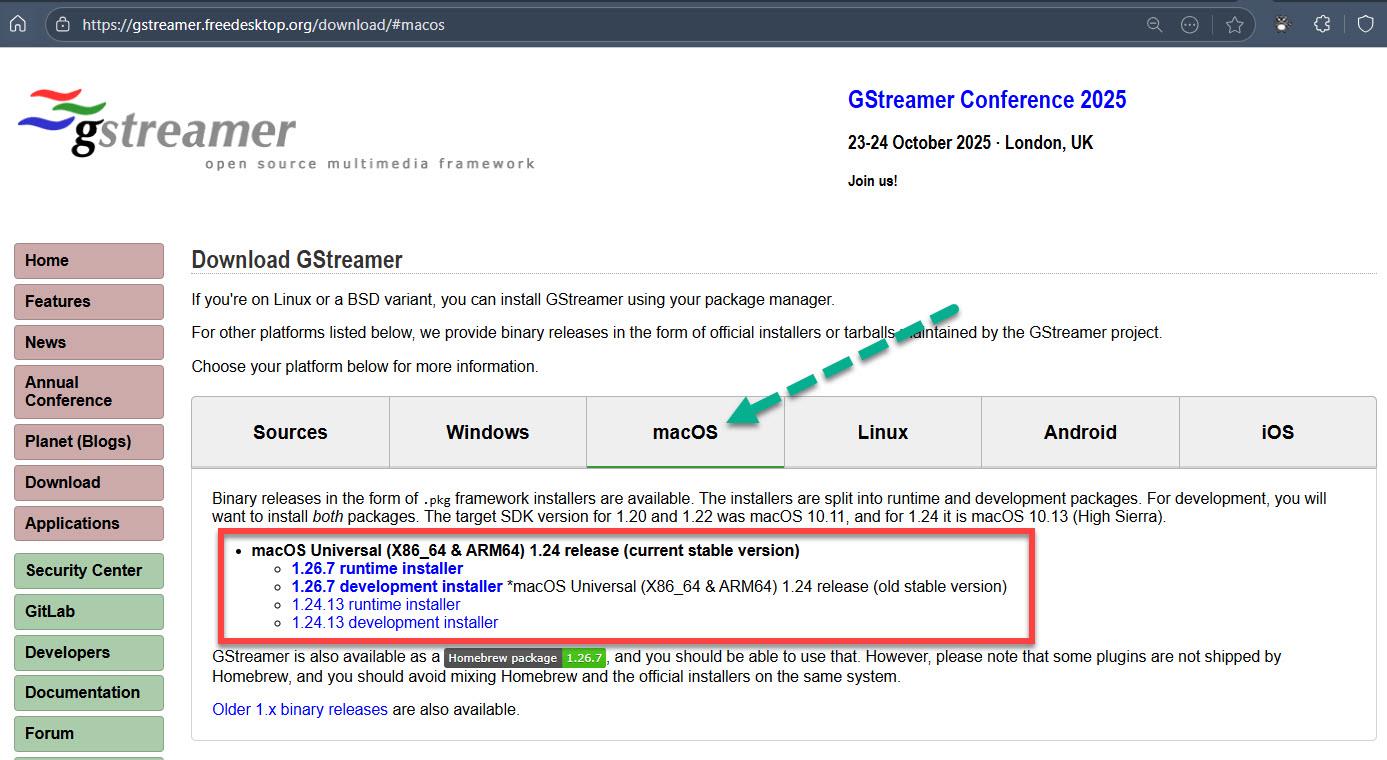
不過,如果是要測試或開發程式,透過 Homebrew 來安裝也是個不錯的方式。
還沒安裝過 Homebrew 的可以參考這篇:
在 macOS 中使用 GStreamer - 安裝 Homebrew (或稱 brew)
在已經完成安裝 Homebrew 了以後,打開 macOS 的 Terminal (終端機),輸入 "brew install gstreamer":
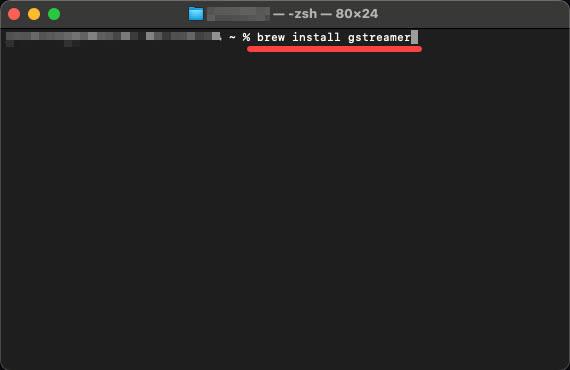
沒問題的話理應出現:
==> Fetching dowloads for : gstreamer
==> Dowloading https://ghcr.io/v2/homebrew/core/gstreamer/mainfests/1.26.x_x
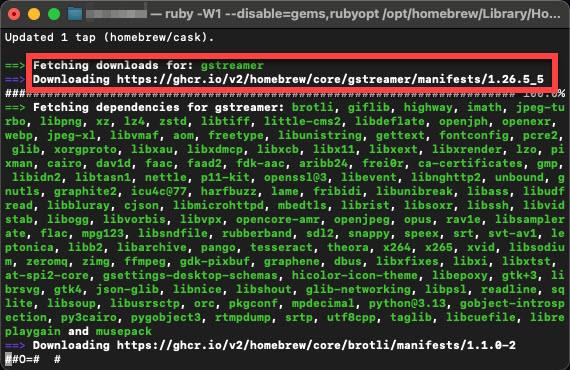
出現上述的字樣後,等待進度條跑到 100%;brew 就會再告知安裝 gstreamer 前需安裝的相依套件:
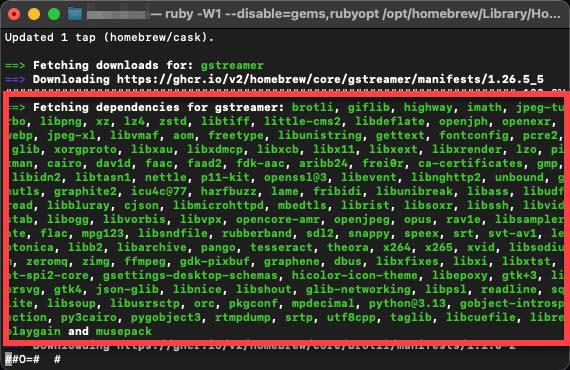
接著就等待下載上述需安裝的相依套件:
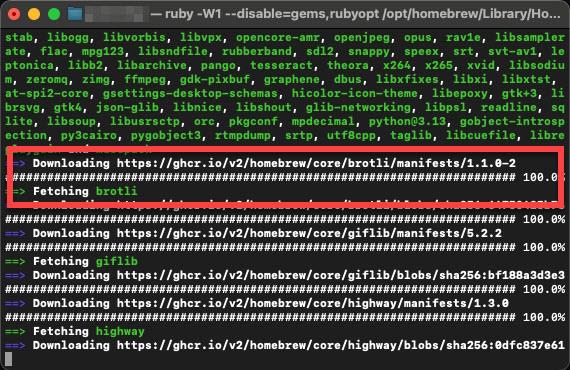
全部都下載完畢後, brew 會繼續自動安裝每個套件 (安裝該單一套件前會再驗證一次是否下載完成,安裝該套建完成後會把下載的壓縮檔刪除):
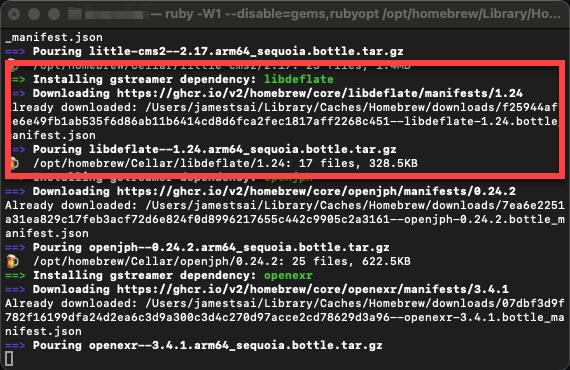
所有相依套件都安裝完畢後,安裝 gstreamer:
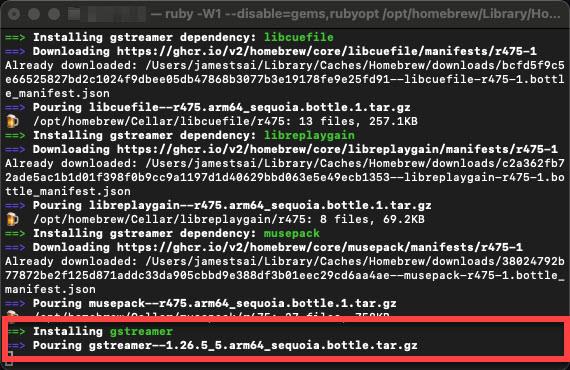
安裝完畢:
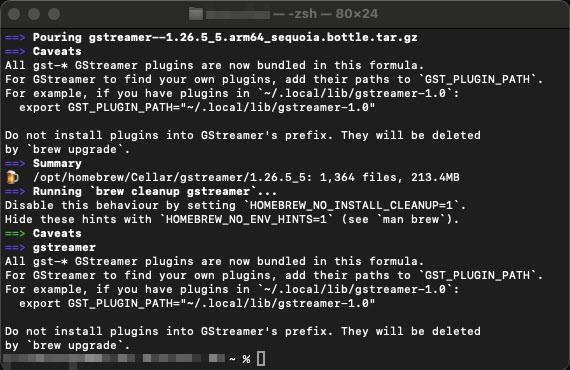
輸入 "gst-launch-1.0 --version":
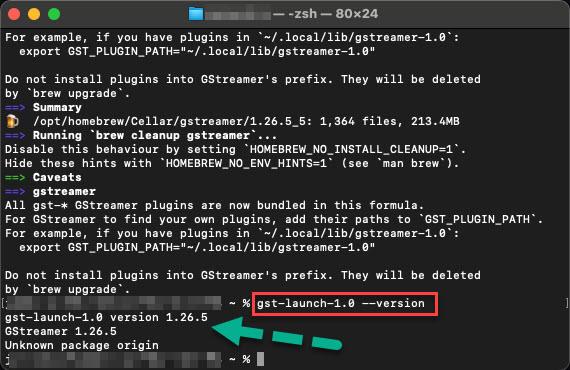
出現對應的回應,就代表透過 brew 安裝 GStreamer 完成!
接著繼續在 "Terminal (終端機)" 輸入 "gst-launch-1.0 videotestsrc ! autovideosink":
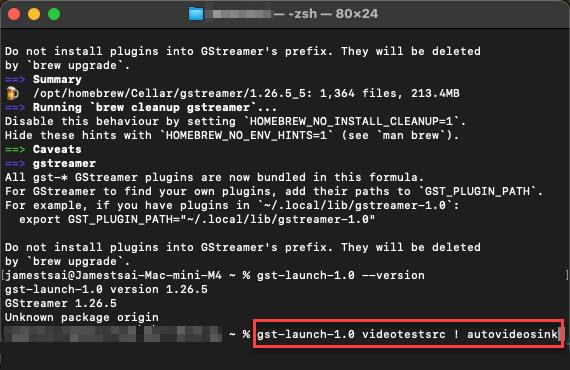
出現 "OpenGL Renderer" (注意畫面右下角的雜訊訊號會變化):
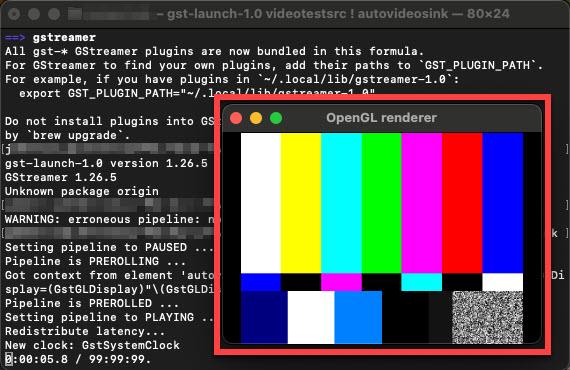
使用 GStreamer 指令操作也沒有問題!
I'm a Microsoft MVP - Developer Technologies (From 2015 ~).

I focus on the following topics: Xamarin Technology, Azure, Mobile DevOps, and Microsoft EM+S.
If you want to know more about them, welcome to my website:
https://jamestsai.tw
本部落格文章之圖片相關後製處理皆透過 Techsmith 公司 所贊助其授權使用之 "Snagit" 與 "Snagit Editor" 軟體製作。